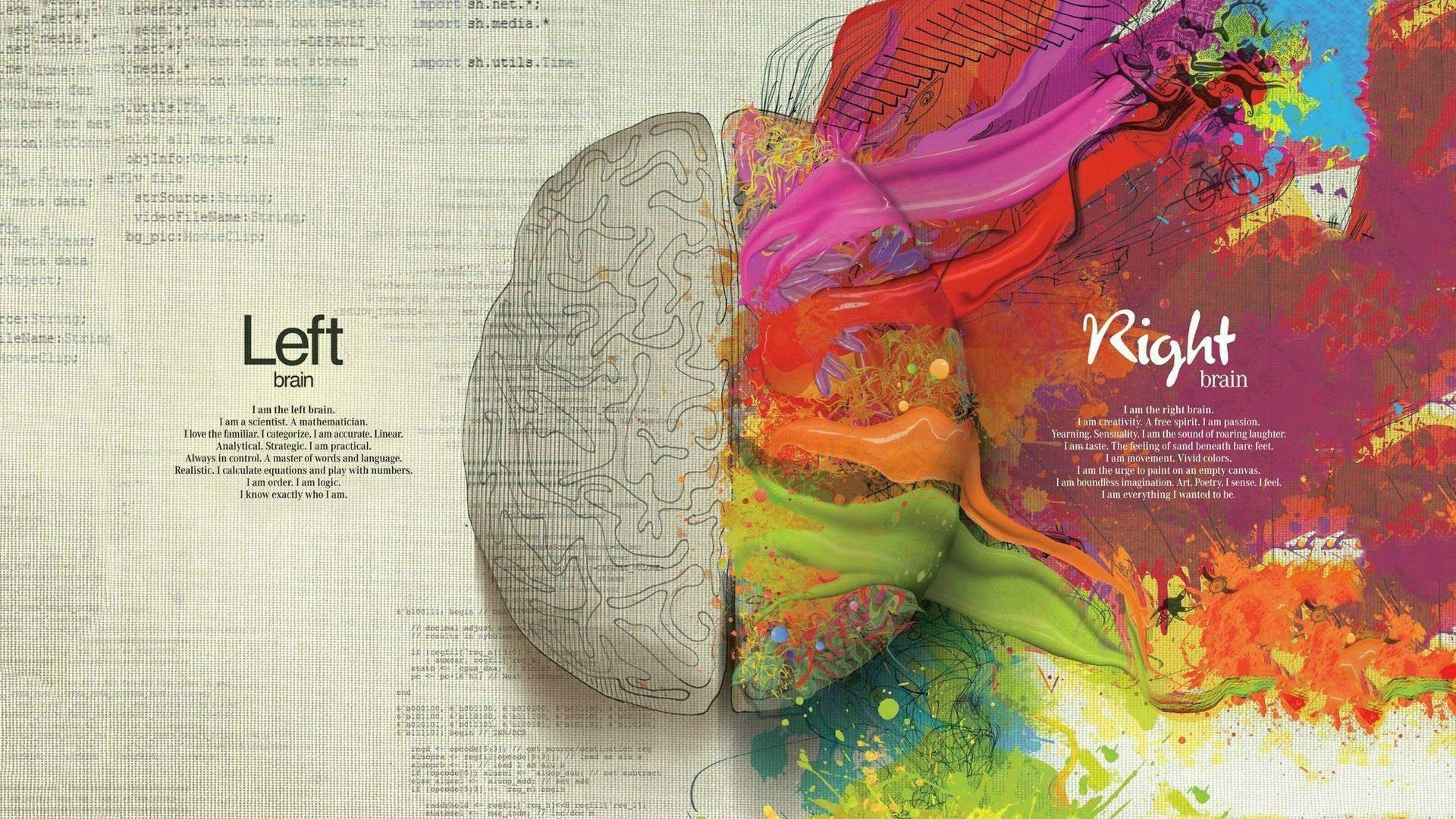티스토리 뷰
Introduction..
현재 최신 버전인 10.04, Lucid Lynx가 LTS(long term support)버전이니까 당분간 이대로 가지 않을까 싶은데, 이번에는 그냥 우분투가 아니라 코분투를 설치했다. 우리 Corea의 ubuntu, cobuntu. ^^
우분투 한국 사용자 모임(http://ubuntu.or.kr)의 강분도 님께서 주도적으로 수고하셔서 탄생한 역작인데..
우리나라 환경에 맞춰서, 전세계 공식 배포판에서 몇가지 기능을 제거하고, 반대로, 꼭 필요하거나 중요한 기능들을 추가해서 만든 것이어서 그런지, 아직 리눅스에 대해 잘 모르지만서도.. 그 느낌이 '참 좋다'.
우분투 설치 후에 한 일들.. 과 같은, 그런 비슷한 제목의 블로그나 카페 포스트를 꽤 많이 찾아볼 수 있는데..
그 동안 우분투를 설치할 때마다 새롭게 찾아가며 헤매던 시간들을 안타까워하는 심정으로 정리해보련다.
그러니까 이 포스트는 사실.. 나에 의한, 나를 위한, 나만의.. 뭐 그런 포스트가 되겠다.
하지만, 그래도 누군가 나와 같은 초보 리눅서가 미처 생각지 못 했던 부분을 알려줄 수도 있으리라 생각하며
앞으로 간간히 업데이트하면서 가능한한 친절한 포스트로 꾸며가보려 한다. 어쩌다 계속 신경을 못 쓰다보면 이렇게 정리한 나조차 언젠가 까맣게 잊어버릴지도 모르는 거니까;;
Circumstance..
What I did..
- 먼저, VirtualBox setting에서 3D 지원.. Check.
- [시스템>기본 설정>화면보호기]에서 '화면보호기가 켜지면 화면 잠그기' 비활성화
- VirtualBox의 Devices 탭에서 Install Guest Additions...를 클릭해서 확장기능 설치
- [시스템>기본 설정>모양]에서 [화면효과] '많이' Check.
- [시스템>기본 설정>키보드 바로 가기]에서 터미널을 F2로 지정
- 터미널을 열어서 [편집>프로파일 기본 설정]에서..
[색>내장팔레트] 검정 배경에 흰 글씨, 그리고 [배경>투명한 배경] Check.
- 컴피즈 설정 관리자
$ sudo apt-get install compizconfig-settings-manager
- 미지원 코덱 설치 : KLDP의 강분도 님(코분투 제작자)의 글에서 알게 됨.
$ sudo apt-get install w32codecs non-free-codecs
- VirtualBox의 공유폴더 mounting
$ sudo mkdir -p [/mounting/directory]
$ sudo gedit /etc/rc.local
편집창이 열리면 exit 0 바로 위에..
sudo mount -t vboxsf [the exact name of shared folder] [/mounting/directory] 저장 & 재부팅.
- 프린터 설정 : 네트워크 프린터는 ip주소 입력해서 검색
- 알림메시지 위치 되돌리기 - 떠돌이 님의 블로그 포스트에서 설치파일 다운로드 & 설치..
- 테마 추가 설치
> 대나무 테마 - Mike Sierra 님의 블로그 포스트에서 알게됨(그밖의 예쁜 테마 다수有)
$ sudo add-apt-repository ppa:bisigi
$ sudo apt-get update
$ sudo apt-get install bamboo-zen-theme
- 아이콘 변경
> 마음에 쏙 드는 Faenza 아이콘패키지
- 아래 패널 구성요소들을 윗 패널로 옮기기
- Dock 프로그램 : 아반트 윈도우 네비게이터 (Avant Window Navigator)
$ sudo apt-get install avant-window-navigator
p.s. Dockey는.. 아이콘 변경이 불가능한 것 같은데.. 꼭 그렇지만은 않다ㅋ
- Firefox setting
> Xmarks Sync, Adblock Plus, Download Statusbar, Hide Menubar, Hide Tabbar,
Speed Dial, Tab Mix Plus, 마지막으로.. Zotero를 설치
p.s. '조테로'(발음주의^^;)는.. 난 구글 크롬이 더 맘에 들지만, 아주 조금 덜 좋아하는 파이어폭스를
주로 사용할 수 밖에 없도록 만든 친구.. 논문을 비롯한 다양한 정보 정리용임.
- 우분투 기본 설치 문서보기 프로그램에서 PDF를 열었을 때, 한글도 깨지지 않고 잘 나오도록 해주는 방법~
: 네로 님의 블로그 포스트에서 알게됨
$ sudo apt-get install poppler-data
- 동영상 재생 : SMPlayer
$ sudo apt-get install smplayer
- Gnome Gmail Notifier
$ sudo apt-get install gnome-gmail-notifier
p.s. 검색 결과에 나온 여러가지 다른 것들은 설치해보니 왠지 엉성하게 느껴졌음;;
- Amarok
소프트웨어 센터에서 설치. 한데 묶여서 설치된 듯한, [시스템도구]-[KPackageKit]를 실행해서
libxine1-ffmpeg 검색 결과창의 아래방향 화살표 클릭하고 apply 클릭 > MP3 파일 재생 가능해짐.
cf. 설치 후 처음 시작할 때, KDE wallet service는 사용하지 않는다고 선택하는 것이 정신 건강상 좋음.
이거 선택했더니 실행시킬 때마다 비밀번호 물어봐서 해결책을 찾은 결과,
setting 창의 internet service 목록 중에서 Last.fm을 선택 해제시켜서 해결함.
- Guayadeque Player
$ sudo add-apt-repository ppa:anonbeat/guayadeque && sudo apt-get update
$ sudo apt-get install guayadeque
- 그밖에..
> Easytag, Audacious, Comix, Shotwell, Pencil
- Wine 설치 (윈도우 프로그램 실행용 - 설치만 해두고 아직 사용 않고 있음;)
> Wine 1.2 설치
$ sudo add-apt-repository ppa:ubuntu-wine/ppa
$ sudo apt-get update
$ sudo apt-get install wine1.2
> 처음 설치해서 설정창을 띄워보면 좀 당황스럽게도 궁서체로 된 화면이 나온다.
이것을 다른 글꼴로 아주 멋지게 해결해두신 분이 친절하게도 그 비책을 공개하셨으니..
아무도안이라는.. 재미있는 ID를 갖고 계신 분의 블로그 포스트에서 찾을 수 있다.
아무도안 님께서 설치법도 역시 친절하게 알려주셨지만,
혹시나.. 나같은 생초보분들을 위해 자세히 설명해두자면~
위 링크의 포스트 맨 밑에 있는 reg파일을 다운받은 후,
[Wine>Browse C: Drive] 실행하면 뜨는 창의 windows 폴더를 클릭.
windows 폴더 안에 있는 regedit.exe 아이콘위에서 오른쪽 버튼 클릭하고
[Wine Windows Program Loader에서 열기] 클릭하면 윈도우의 레지스트리 편집기가 뜨는데,
메뉴상의 [레지스트리>레지스트리 파일 가져오기] 클릭. 아까 다운 받은 reg파일을 선택해서 더블 클릭.
마지막으로 Wine 재실행. 글꼴 변경 완료~
- Laptop mode 활성화 - 앤프리 님의 블로그 포스트에서 알게됨
$ sudo gedit /etc/laptop-mode/laptop-mode.conf
- VirtualBox에 Windows를 설치했을 때, 공유폴더 설정하기
: 조디악 님의 블로그를 참고하셨다는, FineDay 님의 블로그에서 알게 됨..ㅋ
> 우분투상에서 VirtualBox를 실행하여 "설정"에서 홈폴더에 공유하고자 하는 폴더를 만듭니다.
VirtualBox로 Windows를 부팅하여 [시작>실행]에서 아래의 명령줄을 입력합니다.
net use x: \\vboxsvr\shared folder name
- 우분투에 꽂은 USB장치를 VirtualBox에서도 인식하게 만드려면, 아래 명령줄을 입력.
: 마루 님의 홈피를 참고하셨다는, FineDay 님의 블로그에서 알게 됨..ㅎ
$ sudo usermod -a -G vboxusers username
$ sudo shutdown -r now
Cobuntu 64bit를 멀티부팅하도록 나란히 설치함..
- 처음에 ATI HD4290에 대한 드라이버를 [시스템]-[관리]-[하드웨어 드라이버]에서 추천하는대로 설치했더니 화면 좌측하단에 unsupported hardware라는 마크가 생겨서 없어지지 않았음. -> 구글링 결과, 이곳에서 해결책을 찾음. : AMD driver center에 가서 해당 드라이버를 찾아 다운받고,
$ ./ati-driver-installer-10-1-x86.x86_64.run --extract
$ cp /etc/ati/control /etc/ati/control-old
$ cp common/etc/ati/control /etc/ati/control
- Cobuntu 64bit는 anti aliasing 설정이 조금 이상한 건지..; 처음에, 은굴림체는 AA 적용되어나오고 나눔고딕은 안 되어 나오며.. 영문도 AA가 적용되지 않은 것으로 보였음. -> 쉽게 찾을 수 있는, 한글 폰트에 AA 적용시키는 방법을 그대로 적용해서 해결함.
- Firefox에서 flash plugin이 설치되지 않으며 에러메세지가 뜨는 문제. -> 구글링 결과, 이곳에서 해결책 발견.. 문제 말끔히 해결함.
- 미지원 코덱 설치
$ sudo apt-get install w64codecs non-free-codecs
--- 미디분투 저장소가 추가되어 있지 않을 경우에는 아래 명령어 입력 후에.. 다시 시도.
$ sudo wget --output-document=/etc/apt/sources.list.d/medibuntu.list http://www.medibuntu.org/sources.list.d/$(lsb_release -cs).list && sudo apt-get --quiet update && sudo apt-get --yes --quiet --allow-unauthenticated install medibuntu-keyring && sudo apt-get --quiet update
- 한국 우분투 저장소 추가
$ sudo add-apt-repository ppa:ubuntu-ko
- 코분투 저장소 추가
$ sudo add-apt-repository ppa:cobuntu
- 나눔고딕 & 나눔고딕코딩 추가
$ sudo apt-get install ttf-nanum ttf-nanum-coding
공지사항
최근에 올라온 글
최근에 달린 댓글
- Total
- Today
- Yesterday
링크
TAG
- 나
- smc M 75-150mm f4
- *istD
- still
- 다짐
- b&w
- Honeymoon
- 사랑
- olympus
- smc DA 18-55mm f3.5-5.6 AL
- 행복
- SMC M 50mm f1.4
- 스크랩
- mx
- DNP Centuria 100
- 사진
- 가족
- 어머니
- PEN EED
- Tamron 90mm Macro
- Pentax
- *istDS
- 여행
- portrait
- 아내
- SMC M 28mm f2.8
- PEN EE-3
- 부모님
- 우리부부
- POLAR 85mm f1.4
| 일 | 월 | 화 | 수 | 목 | 금 | 토 |
|---|---|---|---|---|---|---|
| 1 | 2 | 3 | 4 | |||
| 5 | 6 | 7 | 8 | 9 | 10 | 11 |
| 12 | 13 | 14 | 15 | 16 | 17 | 18 |
| 19 | 20 | 21 | 22 | 23 | 24 | 25 |
| 26 | 27 | 28 | 29 | 30 | 31 |
글 보관함